Efficiënte manieren om video op te slaan van Google Drive naar iPhone [2023]
 Posted by Boey Wong / 25 augustus 2022 09:00
Posted by Boey Wong / 25 augustus 2022 09:00 Een handige manier om uw gegevens, afbeeldingen, video's en muziek op te slaan met behulp van services zoals iCloud en Google Drive. Vervolgens kan het via al uw apparaten en internet toegang krijgen tot uw cloudgegevens via de pc en smartphones van dit apparaat. De Google Drive-app is erg handig om te gebruiken wanneer u uw belangrijke bestanden wilt opslaan. Hiermee kunt u een groot aantal foto's, video's, enz.
![Efficiënte manieren om video op te slaan van Google Drive naar iPhone [2023]](https://www.fonelab.com/images/ios-transfer/save-video-from-google-drive-to-iphone.jpg)

Gidslijst
Deel 1. Hoe video rechtstreeks van de Google Drive-app naar de iPhone te downloaden
Met Google Drive kun je grote videobestanden uitwisselen tussen telefoons zonder dat je tegen e-mail aanloopt, zolang je maar een goede wifi-verbinding hebt, en Google Drive gebruikt om ruimte op je iPhone vrij te maken. Bovendien is het eenvoudig en snel om een video die is opgeslagen in uw Google Drive, over te zetten naar uw iPhone. Je hebt een paar tikken nodig om voeg de video toe aan je iPhone's foto- en videobibliotheek zodra u deze in Drive vindt.
Hier zijn de 5 stappen om Google Drive-video naar je iPhone te downloaden
Stap 1Om te beginnen, start u met het starten van de Google Drive-app op uw iPhone.
Stap 2Vervolgens typ je de naam van de video die je wilt downloaden in de zoekbalk of druk je op Zoekstation een menu openen; vanaf daar, kies Video's, en je moet er doorheen scrollen om de video te vinden die je wilt opslaan.
Stap 3Nadat je de video hebt doorzocht, download je een video en klik je op de drie stippen rechts ervan.
Stap 4Selecteer naar Stuur een kopie uit het menu op je iPhone door naar beneden te scrollen.
Stap 5Sla ten slotte uw videobestand op en wordt gedownload en geüpload naar uw iPhone.
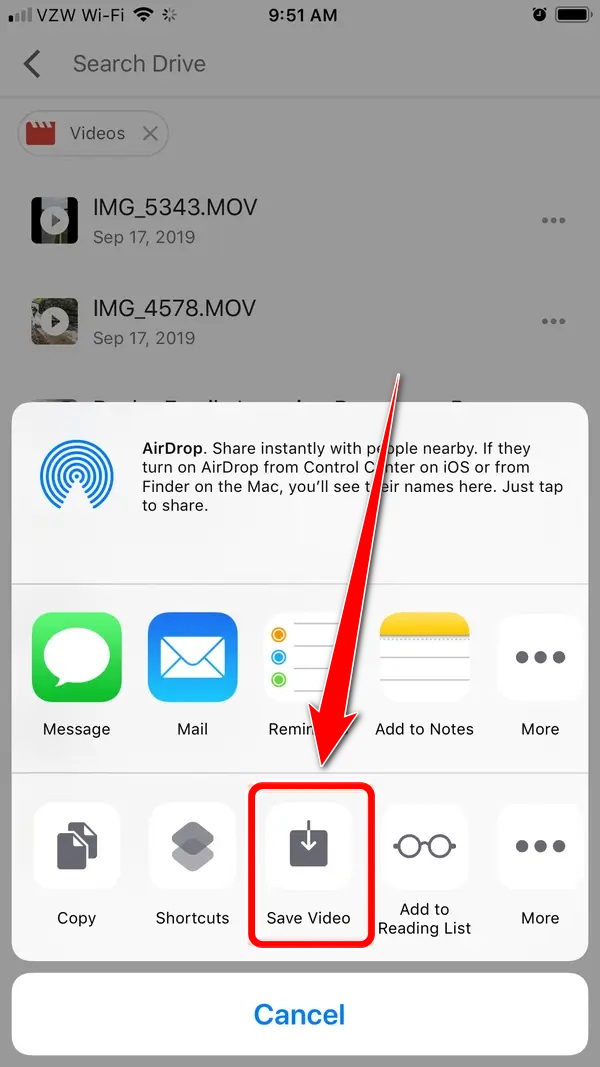
Met FoneTrans voor iOS geniet u van de vrijheid om uw gegevens van de iPhone naar de computer over te brengen. Je kunt niet alleen iPhone-tekstberichten overbrengen naar de computer, maar ook foto's, video's en contacten kunnen eenvoudig naar de pc worden verplaatst.
- Draag foto's, video's, contacten, WhatsApp en meer gegevens met gemak over.
- Bekijk een voorbeeld van gegevens voordat u de gegevens overdraagt
- iPhone, iPad en iPod touch zijn beschikbaar.
Deel 2. Hoe video van Google Drive op computer op te slaan
Bepaal eerst of u specifieke bestanden van Google Drive naar uw computer wilt downloaden of dat u uw computer en Google Drive liever altijd gesynchroniseerd wilt houden.
De eerste keuze is voldoende voor mensen die specifieke Google Drive-bestanden op hun computer nodig hebben of die dat maar af en toe doen. Google's Back-up en synchronisatie programma voor gebruikers die constant toegang nodig hebben tot hun Google Drive-bestanden. Bestanden die u toevoegt, verwijdert of wijzigt op Google Drive, worden automatisch bijgewerkt op uw computer, zodat u alle actuele gegevens op beide locaties tegelijk kunt behouden.
Hier is de demonstratie om video's van Google Drive op pc naar iPhone te downloaden als u video's van Google Drive op een computer wilt downloaden.
Video downloaden van Google Drive naar computer
Dit zijn stappen voor het opslaan van video van Google Drive op een computer.
Stap 1Om te beginnen, moet u uw Google Chrome-browser openen en naar de website https://drive.google.com zoeken.
Stap 2Als u vervolgens al inlogt op uw Google-account, tikt u op het gestippelde pictogram in het rechterpaneel van uw interface.
Stap 3Nadat u op het gestippelde pictogram hebt getikt, klikt u op de Google Drive verder gaan.
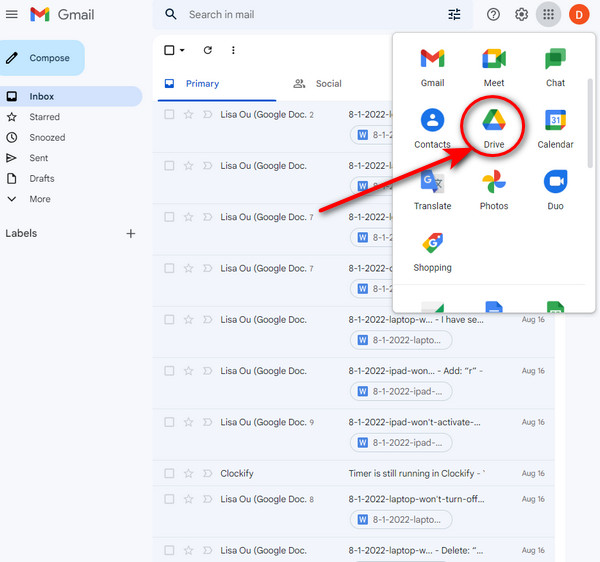
Stap 4Selecteer de video die je wilt downloaden. Daarnaast kunt u de Ctrl-toets van uw toetsenbord gebruiken om op meerdere bestanden te klikken die u wilt downloaden.
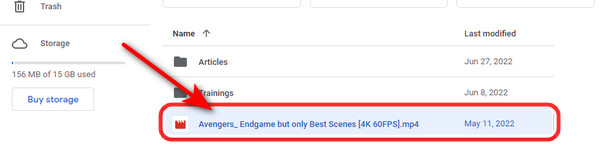
Stap 5Klik in het menu op het pictogram met de drie stippen in de rechterbovenhoek van uw venster. Klik op de Downloaden knop om uw bestand op te slaan.
Video opslaan van computer naar iPhone
Optie 1. Video van pc naar iPhone opslaan met een USB-kabel
De vroegste en gemakkelijkste manier is om een USB-kabel te gebruiken om video over te zetten van een pc naar een iPhone. Sluit uw iPhone aan op uw computer om te beginnen met het kopiëren of verplaatsen van bestanden tussen de twee apparaten. Bovendien vergemakkelijkt de USB-kabel de verbinding tussen de computer en de invoer-/uitvoerapparaten.
Stap 1Gebruik eerst een USB-kabel om uw iPhone aan de computer te koppelen.
Stap 2Open vervolgens, nadat u verbinding hebt gemaakt, de bestandsverkenner van uw computer.
Stap 3Nadat u uw apparaat hebt aangesloten, selecteert u vervolgens de video's die u van uw pc naar uw iPhone-apparaat wilt verzenden.
Stap 4Sleep ze na selectie naar uw iPhone-bestanden.
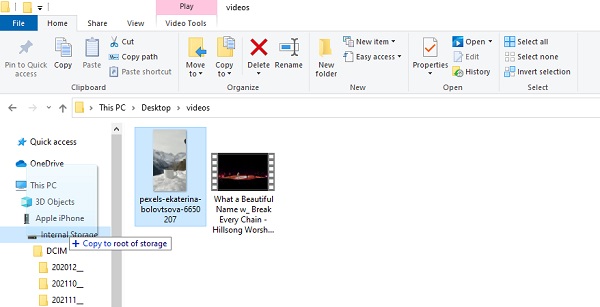
Optie 2. Video opslaan van computer naar iPhone via FoneTrans voor iOS
FoneTrans voor iOS is een efficiënt hulpmiddel voor gebruikers om bestanden van een computer op hun iPhone-apparaten op te slaan. Met dit programma kunnen uw gegevens zonder beperkingen worden overgedragen, inclusief berichten, contacten, foto's, video's en meer. U kunt deze bestanden specifiek over desktops, iOS-apparaten en iTunes-bibliotheek verplaatsen. Het vernietigt geen gegevens voor of na de overdracht. Daarom brengt het gebruik van deze tool geen gevaar met zich mee.
Met FoneTrans voor iOS geniet u van de vrijheid om uw gegevens van de iPhone naar de computer over te brengen. Je kunt niet alleen iPhone-tekstberichten overbrengen naar de computer, maar ook foto's, video's en contacten kunnen eenvoudig naar de pc worden verplaatst.
- Draag foto's, video's, contacten, WhatsApp en meer gegevens met gemak over.
- Bekijk een voorbeeld van gegevens voordat u de gegevens overdraagt
- iPhone, iPad en iPod touch zijn beschikbaar.
Dit zijn de stappen voor het opslaan van uw video van computer naar iPhone via FoneTrans voor iOS:
Stap 1Download en installeer eerst FoneTrans voor iOS op uw computer door de officiële website te bezoeken. Het wordt vanzelf geopend zodra de installatie is voltooid.
Stap 2Vervolgens moet u het iOS-apparaat via een USB-kabel op de computer aansluiten zodat u de bestanden op uw iPhone-apparaat kunt zien.
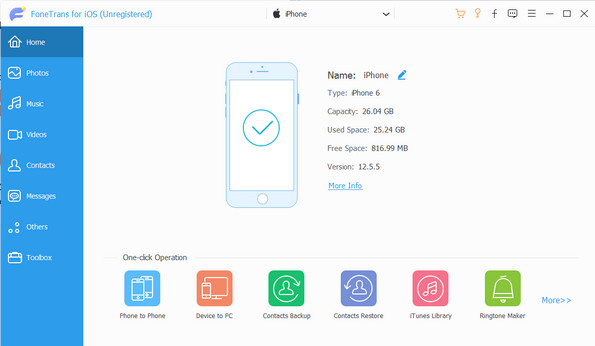
Stap 3Vervolgens moet u op het Video's aan de linkerkant van de interface. Klik op de Plus pictogram en selecteer de Bestanden toevoegen) dat zal verschijnen. En u kunt de video selecteren die u wilt toevoegen van pc naar iPhone of omgekeerd.
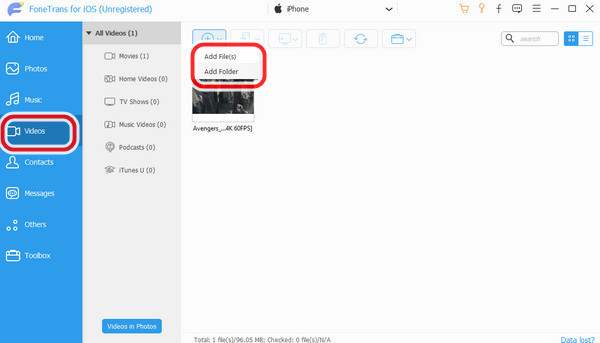
Stap 4Als je klaar bent met het kiezen van video's, klik je op Openen om de video toe te voegen. Zodra de video is toegevoegd en overgedragen, verschijnt er een melding om u dit te laten weten. Dat is alles dan!
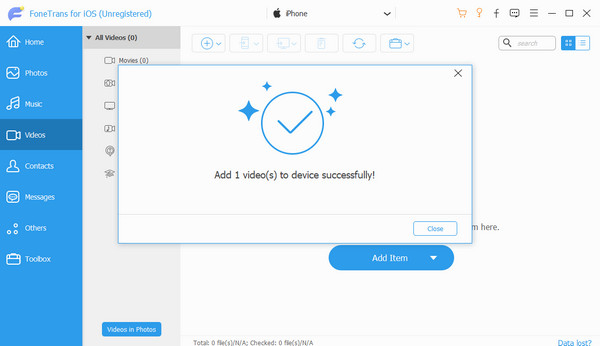
Deel 3. Veelgestelde vragen over het opslaan van Google Drive-video op iPhone
1. Hoe verplaats ik een bestand van Google Drive naar mijn bureaublad?
Zorg ervoor dat u bent aangemeld bij uw Google Drive-account, klik op het Google Drive-pictogram in het systeemvak en klik vervolgens op het mappictogram in de rechterbovenhoek. Dubbelklik vervolgens op de map My Drive, selecteer de map die u naar uw bureaublad wilt verplaatsen, selecteer bovenaan Verplaatsen naar en selecteer bureaublad.
2. Waarom worden mijn bestanden van Google Drive niet gedownload?
Verschillende oorzaken kunnen voorkomen dat u bestanden downloadt van Google Drive. Maar het belangrijkste is dat de boosdoener corrupte gegevens in de cache kan zijn. Het probleem kan ook ontstaan als je cookies hebt uitgeschakeld, je hebt aangemeld met meerdere accounts of onnodige extensies hebt geïnstalleerd.
3. Worden bestanden van Google Drive opgeslagen op mijn computer?
Ja. Al uw bestanden worden op Drive bewaard en geopend, terwijl Documenten, Spreadsheets en Presentaties webgebaseerde documenttypen zijn, net als Formulieren en Tekeningen. De suite van Google's webgebaseerde editors wordt Google Docs-editors genoemd.
Tot slot hebben we verschillende manieren besproken om bestanden naar uw iPhone over te zetten, evenals manieren om een Google Drive-video op uw iPhone op te slaan. Gebruik makend van FoneTrans voor iOS is naar onze mening de beste en snelste manier om deze taken uit te voeren. Dit fantastische programma kan u helpen het probleem met het opslaan en overbrengen van media op te lossen. Dus in plaats van je zorgen te maken over de problemen, probeer de snellere oplossing.
Met FoneTrans voor iOS geniet u van de vrijheid om uw gegevens van de iPhone naar de computer over te brengen. Je kunt niet alleen iPhone-tekstberichten overbrengen naar de computer, maar ook foto's, video's en contacten kunnen eenvoudig naar de pc worden verplaatst.
- Draag foto's, video's, contacten, WhatsApp en meer gegevens met gemak over.
- Bekijk een voorbeeld van gegevens voordat u de gegevens overdraagt
- iPhone, iPad en iPod touch zijn beschikbaar.
